Arquivos grandes podem tornar o carregamento e a transferência mais lentos. Isso pode consumir muito espaço de armazenamento e até mesmo criar problemas de reprodução. É por isso que gerenciar arquivos de vídeo pode ser um desafio. Você quer compartilhar vídeos online, poupar espaço de armazenamento ou melhorar o desempenho do transmissão? Se você está se perguntando como diminuir o tamanho de um arquivo de vídeo, está na página certa.
O guia apresenta seis métodos eficazes para compactar vídeos sem sacrificar a qualidade. Desde o ajuste da resolução até o uso de software de compressão avançado, você descobrirá várias técnicas para satisfazer suas necessidades. Quer aprender como diminuir o tamanho de um vídeo? Vamos começar a explorar esses métodos em detalhes.

Neste artigo
Parte 1. Os 6 melhores métodos para reduzir o tamanho do arquivo de vídeo
Você precisa reduzir o tamanho dos arquivos de vídeo por vários motivos. Pode ser para compartilhamento online, poupança de espaço de armazenamento ou melhoria do desempenho de transmissão. Existem dois métodos principais: compressão com perdas e sem perdas.
- A compactação com perdas reduz o tamanho do arquivo removendo alguns dados, o que pode afetar a qualidade;
- A compressão sem perdas retém todos os dados, preservando a qualidade.
Abaixo estão seis métodos eficazes para diminuir o tamanho de um arquivo de vídeo.
Método 1: Ajustando a resolução
Reduzir a resolução de um vídeo é uma das maneiras mais simples de reduzir o tamanho do arquivo. Por exemplo, você pode alterar a resolução dos seus vídeos de 1080p para 720p. Consegue diminuir significativamente o tamanho do arquivo sem uma queda perceptível na qualidade para a maioria dos visualizadores. Muitas ferramentas gratuitas de edição de vídeo, como o HandBrake, permitem que você ajuste a resolução facilmente. Veja como:
Passo 1: Baixe e instale o HandBrake no seu computador. Clique no botão Abrir Código-Fonte para importar seu arquivo de vídeo.
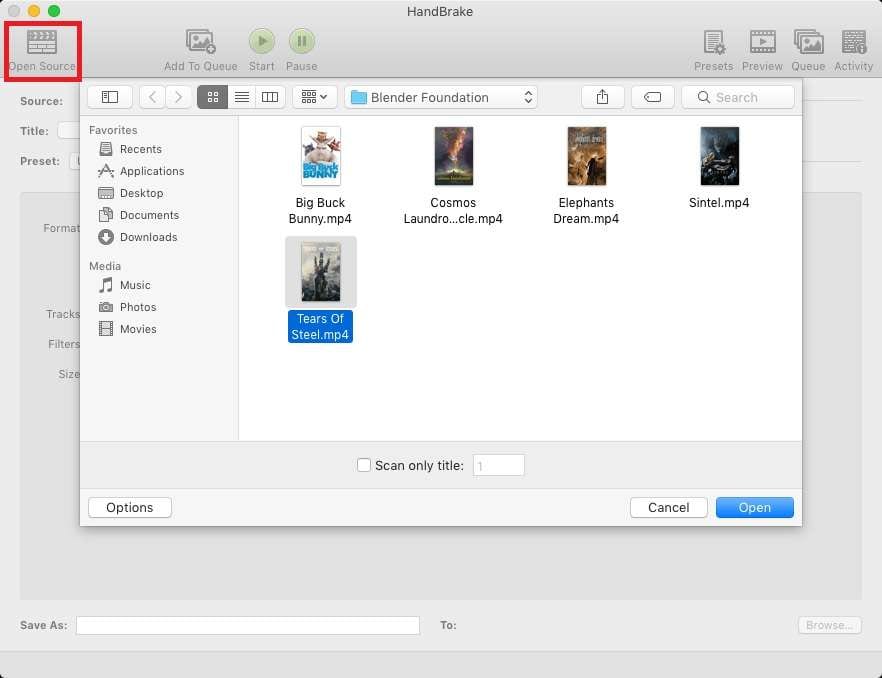
Passo 2: Vá para a aba Dimensões. Escolha uma resolução mais baixa dependendo de suas preferências. Ajuste a Orientação e o Corte, a Resolução e a Escala, e as Bordas.
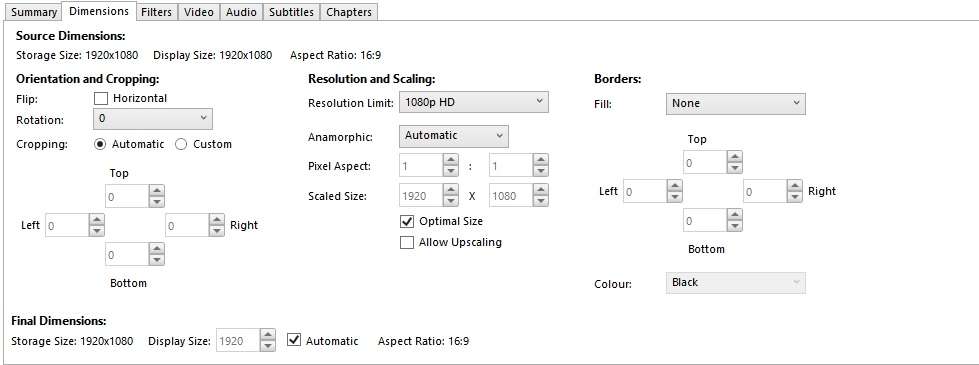
Passo 3: Clique em Iniciar, nomeie seus vídeos redimensionados e defina um caminho de arquivo para salvá-los na parte inferior da interface.
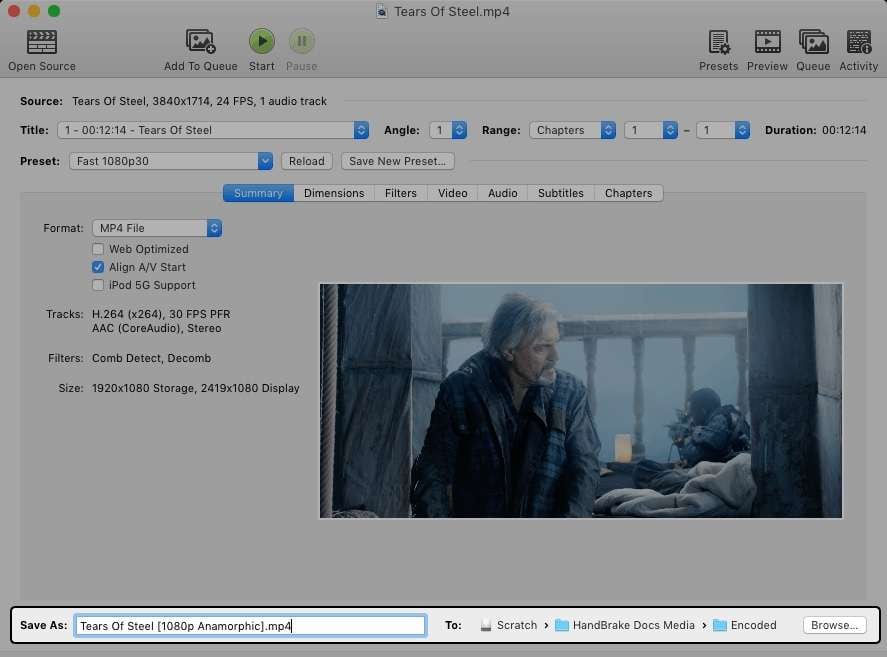
Método 2: Usando software de compressão
O Wondershare Filmora é uma ferramenta excelente para compressão de vídeo. Oferece um recurso robusto de compactação automática que torna um arquivo de vídeo menor em segundos. É também um editor de vídeo completo que suporta vários formatos e resoluções para mídias sociais e outras plataformas. Aqui está uma visão detalhada de como o Filmora diminui o tamanho de um vídeo com facilidade:
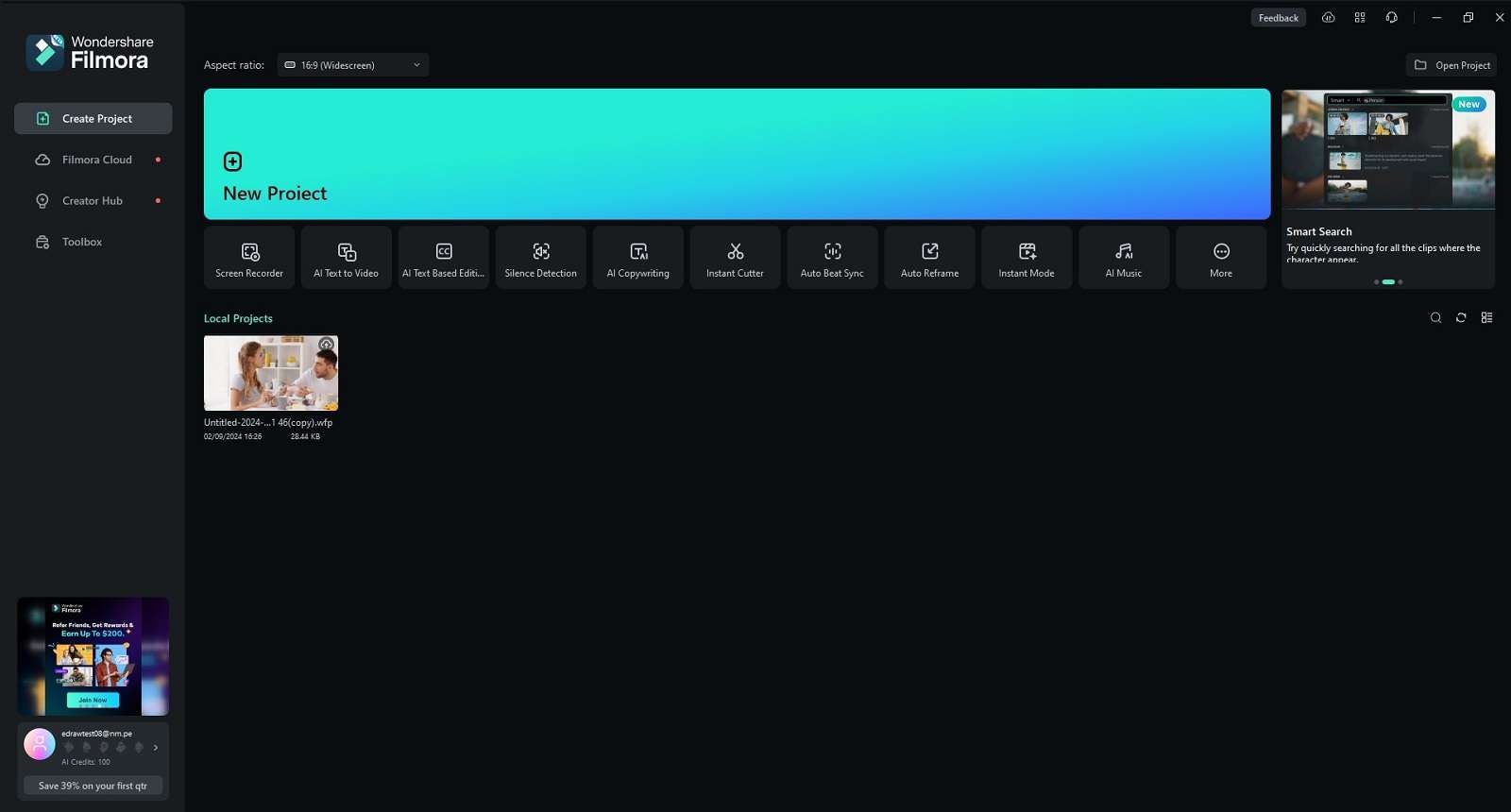
- Compressão automática por qualidade. O novo recurso do Filmora ajusta automaticamente as configurações de compactação para manter a melhor qualidade possível enquanto reduz o tamanho do arquivo.
- Compressão automática pelo carregamento do YouTube. Este modo otimiza seu vídeo para o YouTube. Garante que os requisitos da plataforma sejam atendidos com facilidade.
- Editor de vídeo completo. O Filmora inclui uma ampla variedade de ferramentas de edição, como aparar, cortar, adicionar efeitos e muito mais.
- Suporte a vários formatos. O Filmora suporta vários formatos de vídeo. É perfeito para diferentes plataformas e dispositivos de mídia social.
Como diminuir o tamanho de um vídeo usando o Filmora?
Aqui estão os passos para diminuir o tamanho do seu vídeo automaticamente usando o recurso de compactação automática:
Passo 1: Baixe e instale o Filmora no seu computador. Em seguida, inicie sessão ou registre uma conta Wondershare. Crie ou abra um novo projeto. Importe seu vídeo para o painel Mídia e arraste-o para a linha de tempo.
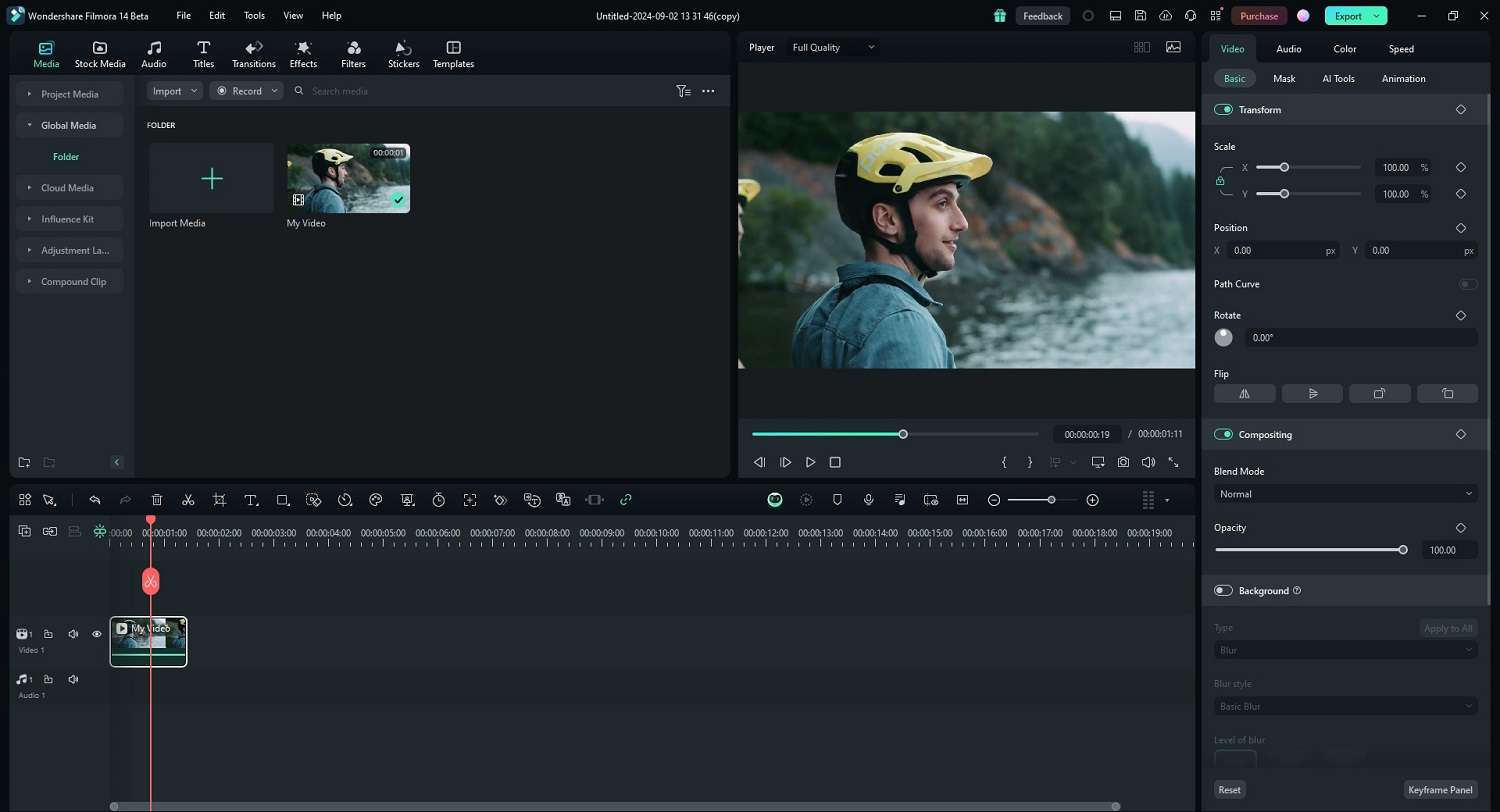
Passo 2: Clique no botão Exportar e aguarde o pop-up. A partir daí, ative a Compressão Avançada. Se você escolher Por Qualidade, poderá definir a compactação automática por porcentagem sem nenhuma perda de qualidade.
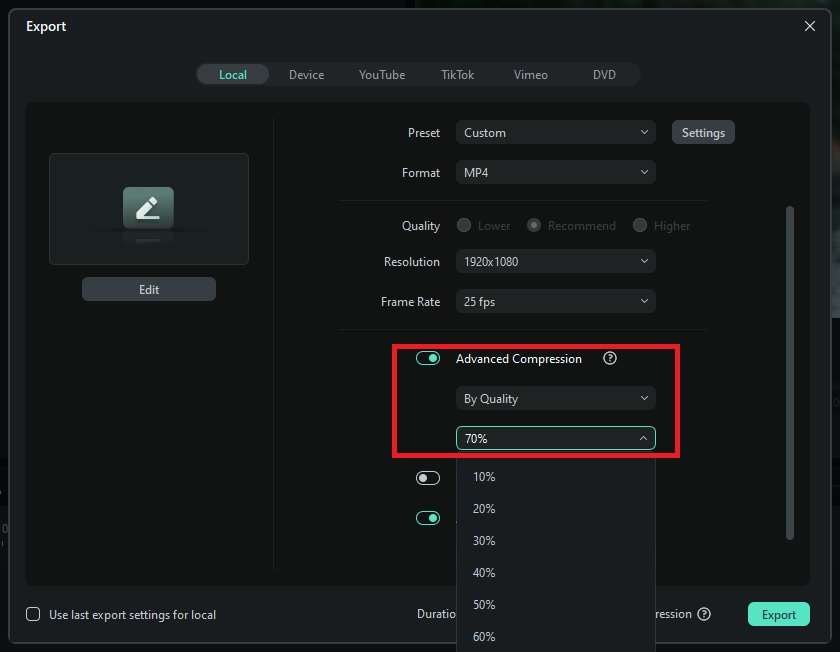
Passo 3: Se você escolher Carregar do YouTube, seu vídeo será compactado automaticamente dentro da faixa de taxa de bits recomendada pelo YouTube. Quando terminar, clique no botão Exportar mais uma vez.
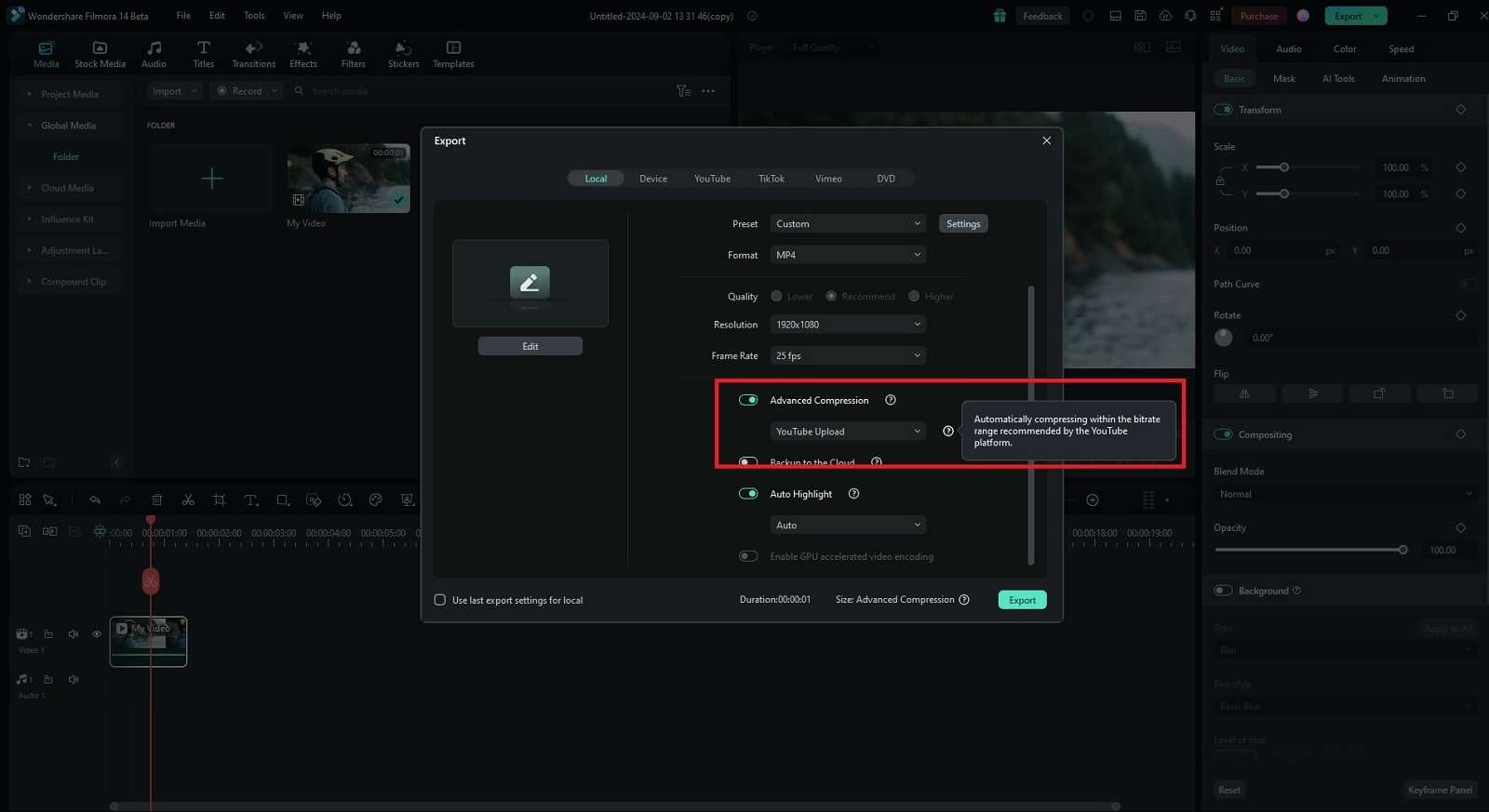
Método 3: Alterando a taxa de bits
Taxa de bits refere-se à quantidade de dados processados por segundo em um vídeo. Reduzir a taxa de bits pode reduzir o tamanho do arquivo, mas pode afetar a qualidade do vídeo. Ferramentas como o Adobe Premiere Pro oferecem opções para ajustar a taxa de bits durante a exportação. Veja como:
Passo 1: Baixe e instale o Premiere Pro no seu computador. Importe seu arquivo de vídeo para o projeto. Em seguida, vá em Arquivo > Exportar > Mídia.
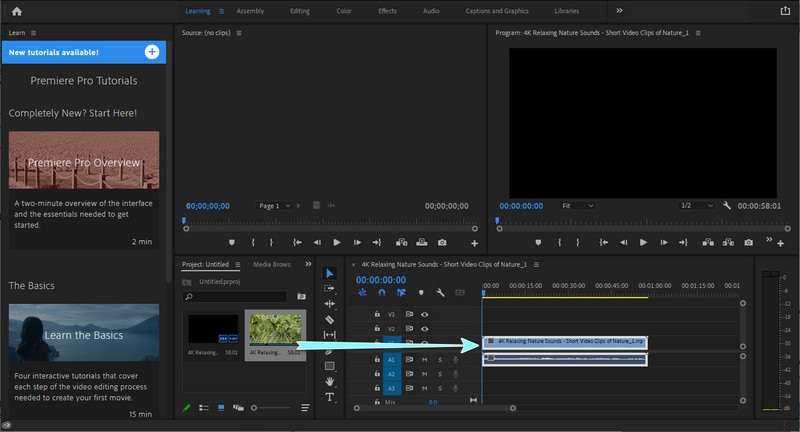
Passo 2: Na janela Configurações de Exportação, vá para a aba Vídeo. Use os controles deslizantes para alterar a taxa de bits e diminuir o tamanho do vídeo. Clique no botão Exportar quando terminar.
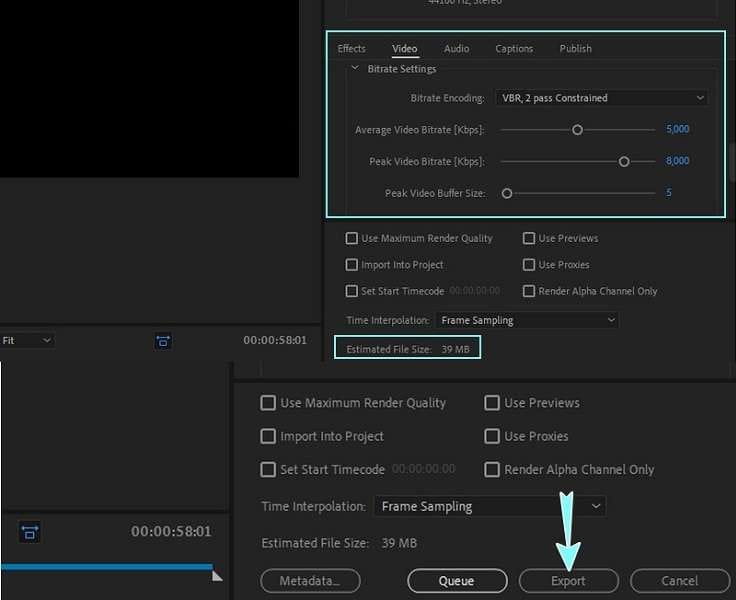
Método 4: Usando codecs eficientes
Codecs são ferramentas de software que codificam e decodificam arquivos de vídeo. Alguns codecs são mais eficientes que outros na compactação de arquivos de vídeo sem comprometer a qualidade. H.264 e H.265 (HEVC) são codecs populares conhecidos por sua compressão eficiente. Use qualquer um dos codecs ao salvar seus arquivos de vídeo usando seu software de edição preferido.
Método 5: Aparar e cortar
Remover partes desnecessárias do seu vídeo pode reduzir significativamente seu tamanho. É possível aparar e cortar seções indesejadas usando ferramentas como Filmora ou iMovie. Você pode até mesmo cortar e aparar vídeos usando seu smartphone para diminuir o tamanho do arquivo de vídeo. Veja como fazer:
Passo 1: Abra o vídeo no seu smartphone e vá até as opções de edição. Selecione a ferramenta Cortar para começar.
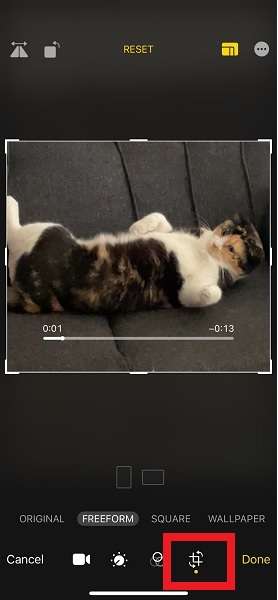
Passo 2: Ajuste a área de corte até ficar satisfeito com o resultado. Pré-visualize o vídeo cortado para garantir que o conteúdo seja visualmente atraente. Quando terminar, salve o vídeo cortado.
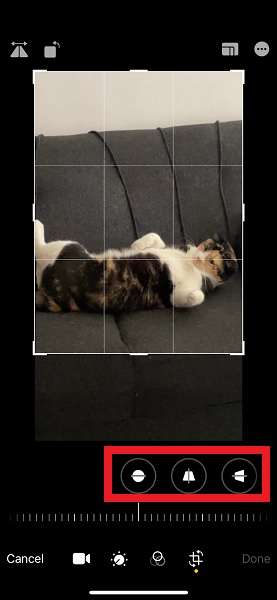
Método 6: Convertendo formato de vídeo
Alguns formatos de vídeo são mais eficientes na compactação de arquivos do que outros. Converter seu vídeo para um formato como MP4 pode reduzir seu tamanho sem perda significativa de qualidade. Vamos usar o Filmora mais uma vez como exemplo:
Passo 1: Inicie o Filmora e adicione seu arquivo de vídeo à linha de tempo.
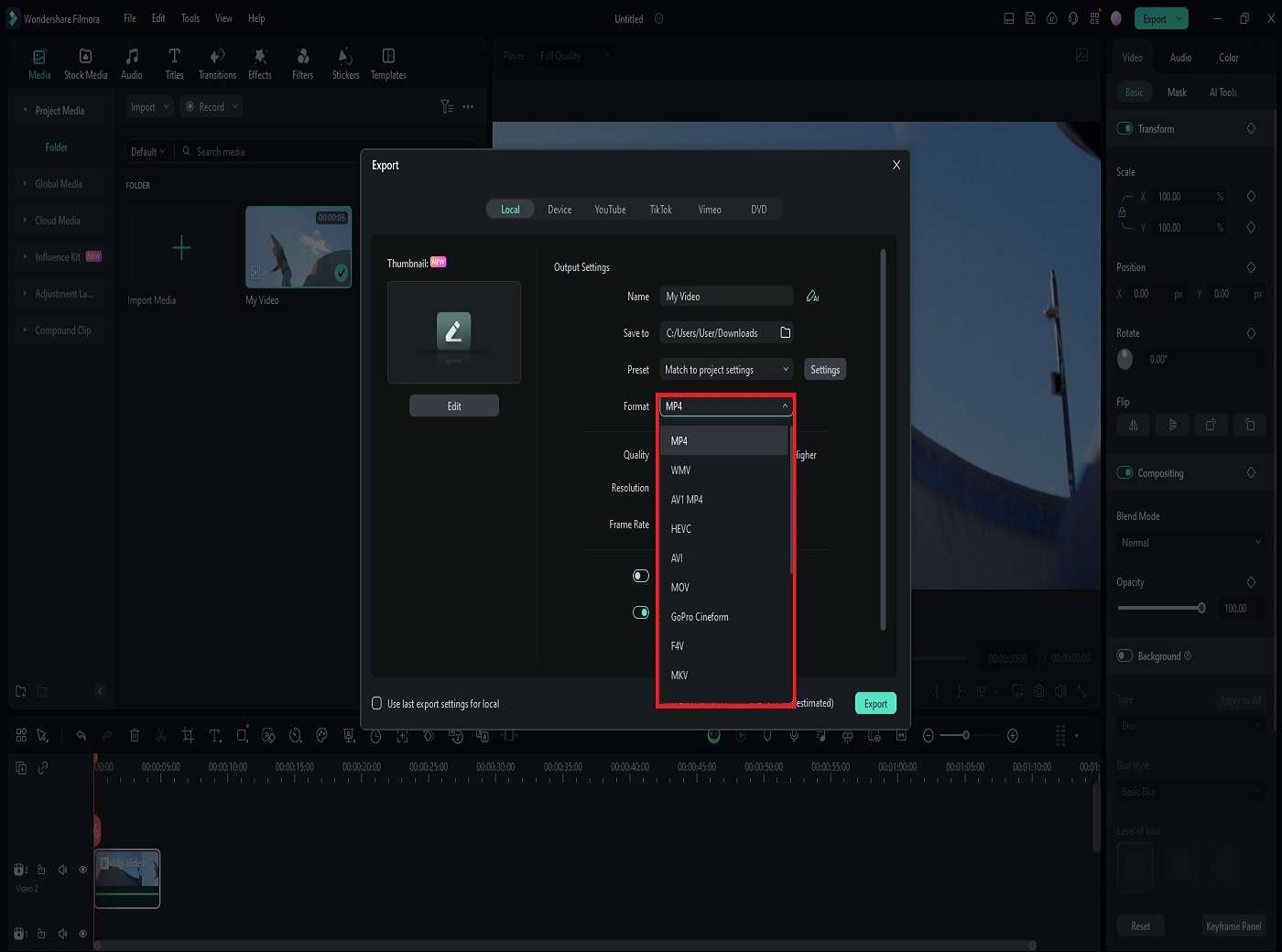
Passo 2: Clique no botão Exportar e escolha um formato de saída. Salve seu trabalho quando terminar.
Prós e contras de cada método
Aqui estão os prós e contras de cada método:
| Método | Prós | Contras |
| Ajustando a resolução | Simples, eficaz e rápido | Pode reduzir a qualidade visual |
| Usando software de compressão | Fácil de usar, recursos versáteis, mais opções de edição | Pode ser necessária uma subscrição para acessar todos os recursos |
| Alterando a taxa de bits | Redução significativa do tamanho | Pode afetar a qualidade do vídeo |
| Usando codecs eficientes | Compressão altamente eficiente | Pode não ser compatível com todos os dispositivos |
| Aparar e cortar | Remove conteúdo indesejado | Pode remover partes importantes do vídeo |
| Convertendo formato de vídeo | Muitas vezes reduz o tamanho com perda mínima de qualidade | Pode precisar de software extra |
Ao explorar esses métodos, você pode encontrar a maneira mais adequada de reduzir o tamanho dos seus arquivos de vídeo. Sinta-se à vontade para experimentar cada método para manter a melhor qualidade possível dos seus vídeos.
Parte 2. Melhores práticas ao diminuir o tamanho dos vídeos
Quando se trata de diminuir o tamanho dos seus arquivos de vídeo, sempre há uma maneira certa de fazer isso. Seguir as práticas recomendadas pode ajudar você a obter o melhor tamanho de arquivo e qualidade de vídeo possíveis. Aqui estão algumas dicas essenciais para ter em mente:
- Comece com material de alta qualidade
Material de origem de alta qualidade é comprimido com mais eficiência e mantém melhor qualidade após a redução. Certifique-se de que suas gravações iniciais ou arquivos de origem estejam na mais alta qualidade possível. Permite que você obtenha os melhores resultados após a compressão.
- Use as configurações corretas
Muita compressão pode degradar a qualidade do vídeo. Enquanto isso, muito pouco não reduzirá significativamente o tamanho do arquivo. Experimente diferentes configurações para encontrar a melhor qualidade com um tamanho de arquivo menor. Preste atenção às opções de resolução, taxa de bits e codec. Esses fatores influenciam o resultado final.
- Experimente e teste
Cada vídeo é diferente, e o que funciona para um pode não funcionar para outro. Não tenha medo de experimentar várias técnicas e configurações de compressão.
- Faça backup dos arquivos originais
Mantenha sempre uma versão descompactada dos seus arquivos de vídeo originais. Isso garante que você tenha uma fonte de alta qualidade no futuro. Faça backup dos seus arquivos originais em unidades externas ou armazenamento em nuvem para proteger contra perda de dados.
- Use as ferramentas e técnicas mais recentes
A tecnologia de compressão de vídeo está sempre evoluindo. Mantenha-se atualizado com as ferramentas mais recentes, como o Filmora. Oferece recursos avançados para fornecer melhor compactação que os demais.
- Considere a utilização final
Pense em como o vídeo compactado será usado. Diferentes plataformas podem ter requisitos variados de qualidade de vídeo e tamanho de arquivo. Por exemplo, vídeos destinados a mídias sociais podem ficar bons com maior compactação. Já aquelas para apresentações profissionais podem precisar de melhor qualidade. Adapte sua abordagem ao uso final do vídeo para obter os melhores resultados.
Conclusão
Reduzir o tamanho dos arquivos de vídeo é crucial para vários propósitos. Agora que você sabe como diminuir o tamanho de um arquivo de vídeo, você está um passo à frente. Use um software de compressão confiável como o Filmora. Ter uma ferramenta poderosa para todas as suas necessidades de edição pode ajudar você a obter resultados ideais. Ainda assim, cada método oferece vantagens únicas. Leia os prós e contras e escolha o que melhor satisfaz suas necessidades específicas.
Ainda procurando por “como diminuir o tamanho de um vídeo” na Internet? A ferramenta de autocompressão do Filmora torna esse processo simples e eficaz. Explore a ferramenta para manter seus vídeos de alta qualidade e gerenciáveis.





